Hur man installerar en webbläsare på Fire Stick
Vad du ska veta
- Välj ditt Fire Sticks namn från webbläsarens appsida på Amazon Appstores webbplats och välj Leverera.
- Alternativt, välj Appstore på din Fire TV Stick, sök efter en webbläsarapp och välj Skaffa sig.
- Du kan sidladda Google Chrome på en Fire TV Stick, men webbläsaren är inte optimerad för TV-apparater.
Du kan använda webbläsarappar på Amazons Fire TV Sticks för att komma åt webbplatser precis som du skulle göra på din dator eller smarta enhet. Den här guiden går igenom processen att ladda ner en webbläsare på Fire TV Sticks, hur du använder Google Chrome och vilka webbläsare som är populära bland Fire Stick-användare.
Hur man laddar ner webbläsare på Amazon Fire TV Sticks
De process för att ladda ner och installera appar på Fire Sticks gäller även webbläsarappar. Du kan installera en webbläsare via Amazon Appstore-sektionen på Fire TV Stick-instrumentpanelen eller aktivera nedladdningen och installationen från Amazons webbplats.
Här är processen för hur du laddar ner och installerar en Fire TV Stick webbläsarapp från Amazons webbplats. Den här metoden rekommenderas för dem som har problem med att navigera i Fire TV Stick-gränssnittet med fjärrkontrollen.
-
Öppna Amazons webbplats Fire TV Apps katalog i din föredragna webbläsare.
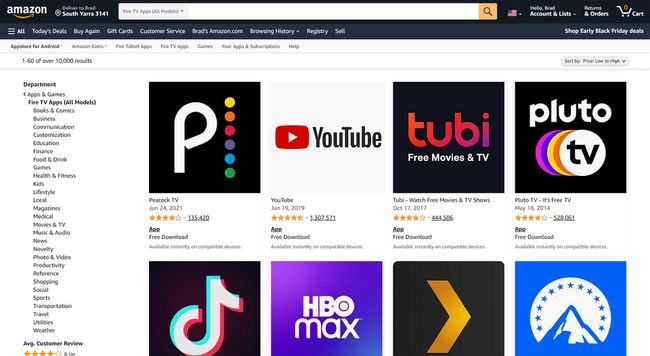
-
Välj webbläsarappen som du vill installera på din Fire TV Stick. För det här exemplet använder vi webbläsaren Amazon Silk.
Om du inte hittar webbläsaren du vill ha, skriv in dess namn i sökfältet högst upp på skärmen.
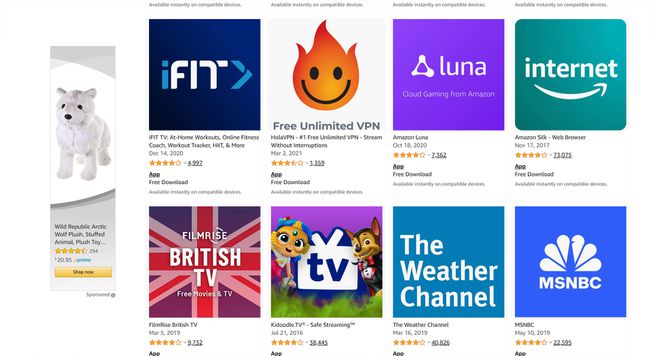
-
Välj ditt Fire TV Sticks namn från rullgardinsmenyn till höger på skärmen.
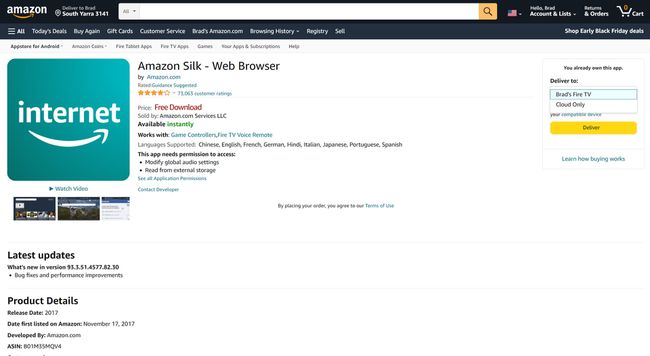
-
Välj Leverera. Webbläsarappen bör installeras automatiskt på din Fire TV Stick.
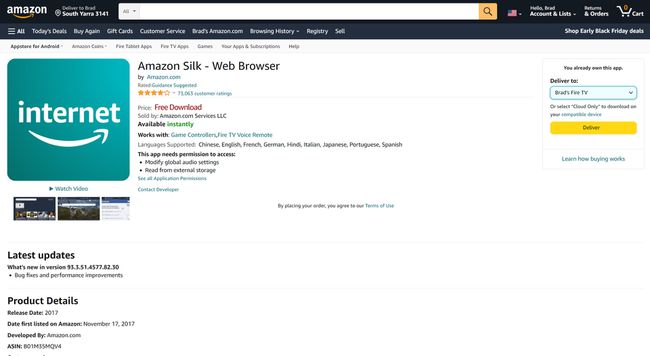
Finns det en webbläsare på Amazon Fire Stick?
Alla Amazon Fire TV-enheter stöder webbläsare i en eller annan form. Amazon Silk är den mest populära webbläsarappen med Fire TV Stick-användare eftersom det är en Amazon-produkt och är designad speciellt för användning med Fire TV Stick-fjärrkontrollen.
Andra populära webbläsarappar designade för Fire TV Sticks är Laddare och TV Cast för Fire TV. Båda har dock inbyggd webbläsarfunktionalitet. Du kan också använda Downloader för att ladda ner och installera filer på din Fire TV Stick, medan TV Cast for Fire TV erbjuder trådlösa castingfunktioner för att sända innehåll från din smartphone eller surfplatta.
Firefox för Fire TV brukade vara en populär Fire TV Stick-webbläsarapp, men stödet för den upphörde i början av 2021. Denna app är inte längre tillgänglig.
Hur installerar jag Silk Browser på Fire Stick?
Eftersom Silk webbläsare är en förstaparts Amazon-app, kan den redan finnas på din Fire TV Stick. Slå på din Fire TV Stick och välj inställningar > Appar för att se om Amazon Silk finns på listan över alla dina installerade appar.
Du kan också säga "Alexa, öppna Amazon Silk” för att öppna Silk om det är installerat.
Om Silk ännu inte har installerats kan du ladda ner det från appbutiken på din Fire TV Stick eller via Amazons webbplats, precis som vilken annan app som helst.
Hur surfar jag på Internet på Fire Stick?
För att surfa på internet på din Fire TV Stick behöver du bara installera en webbläsarapp som Amazon Silk. När webbläsaren har installerats öppnar du den som vilken annan app som helst och använder din Fire TV Stick-fjärrkontroll för att mata in webbadresser, välja länkar och rulla webbsidor.
Här är några snabba tips för hur du använder internet på din Fire TV Stick.
- Använd den stora ringen på din Fire Stick-fjärrkontroll för att scrolla upp och ner och välja knappar och länkar. Webbläsarnavigering fungerar på samma sätt som huvudmenyn i Fire TV Stick.
- Använd cirkelknappen i mitten av fjärrkontrollens ring för att välja en länk. Du kan också använda den här knappen för att välja menyalternativ i webbläsaren.
- Tryck på menyknappen och välj bokmärkesikonen för att lägga till en webbsida till dina bokmärken. De Meny knappen är den med de tre horisontella linjerna.
- Du kan använda Alexa medan du surfar. Säg "Alexa, scrolla (höger/vänster/upp/ner)" för att navigera på webbsidor och "Alexa, välj” för att välja innehåll.
Kan jag få Google Chrome på Firestick?
Webbläsaren Google Chrome är inte tillgänglig som en inbyggd Fire TV Stick-app, så du kan inte installera den via Appstore eller Amazons webbplats.
Du kan dock installera Google Chrome på en Fire TV Stick genom att använda Fire Stick app sidladdningsmetod. Denna process innebär manuell nedladdning och installation av installationsfilen för Google Chrome-appen.
Om du väljer att använda sidladdningsprocessen måste du använda denna URL https://www.apkmirror.com/apk/google-inc/chrome/ för att ladda ner webbläsaren Google Chrome.
Det är viktigt att notera att eftersom webbläsaren Google Chrome inte är optimerad för att arbeta på TV-apparater, fungerar inte Fire TV Stick-fjärrkontrollen med den. Ett mycket enklare alternativ är att använda Google Chrome på en annan enhet och spegla den skärmen på din Fire TV Stick.
Du kan casta din skärm från Android-enheter, datorer och iPhones och iPads. Processen tar bara några sekunder, plus att du kan använda dina enheter för att skriva söktermer och webbadresser, vilket är mycket enklare än att använda Fire Stick-fjärrkontrollen.
